Macのおすすめアプリの一つと言えば「Kindle for Mac」です。
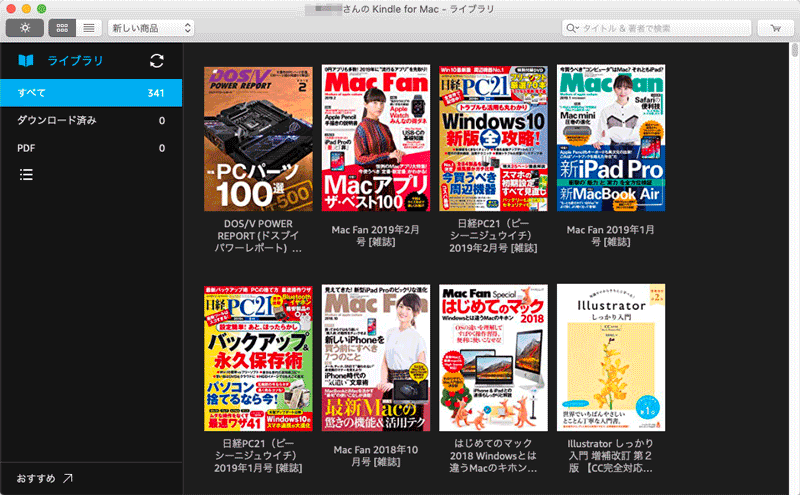
Kindleとは
Kindleとは、Amazonが販売している電子書籍と端末の総称です。Kindle本といえばAmazonが販売している電子書籍を意味し、Kindle端末と言えば電子書籍を読むための端末を意味します。
もし、紙媒体であれば何十冊も持ち歩くのはこんなんですが、Kindle本なら何万冊でも端末ひとつで完結できます。
代表的なKindle端末
Kindle本を読む方法は沢山あります。どの方法がベストと言う物はなく一長一短があります。
- Windows
- Mac(今回紹介するもの)
- iPad
- Fire HD
- Kindle電子書籍リーダー
利用方法
MacでKindle本を読むなら「Kindle for Mac」をインストールします。
『Amazon.co.jp: Kindle for Mac [ダウンロード]: ソフトウェア』
URLにアクセスをして「Mac版」⇒「カートに入れる」をクリックします。
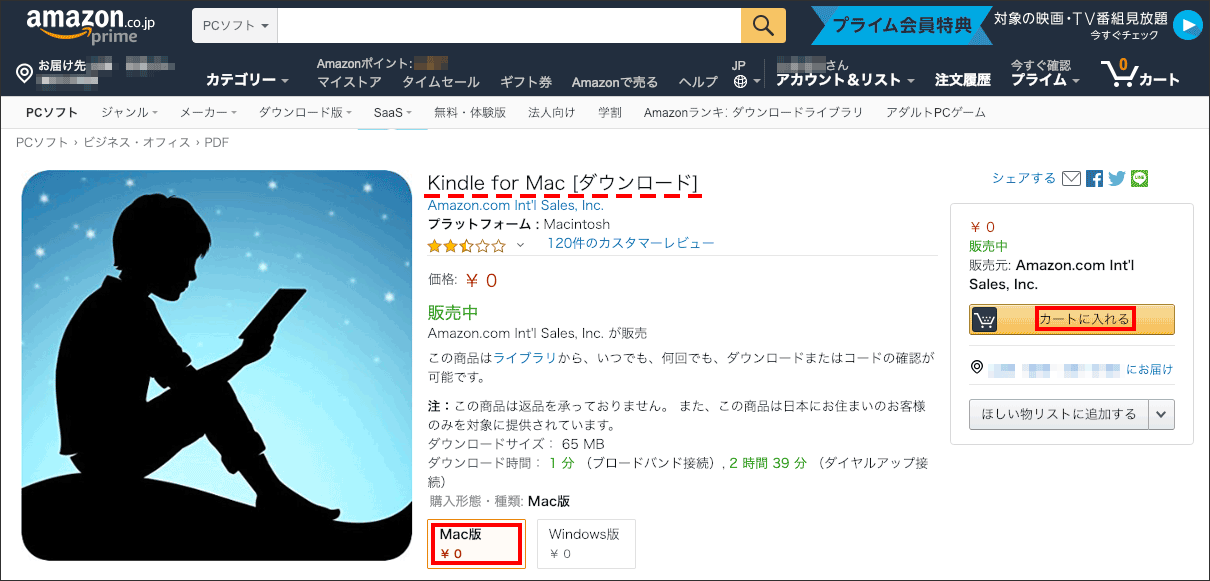
「レジに進む」をクリックします。
![]()
無料で特に気にするところはありません。
「注文を確定する」をクリックします。
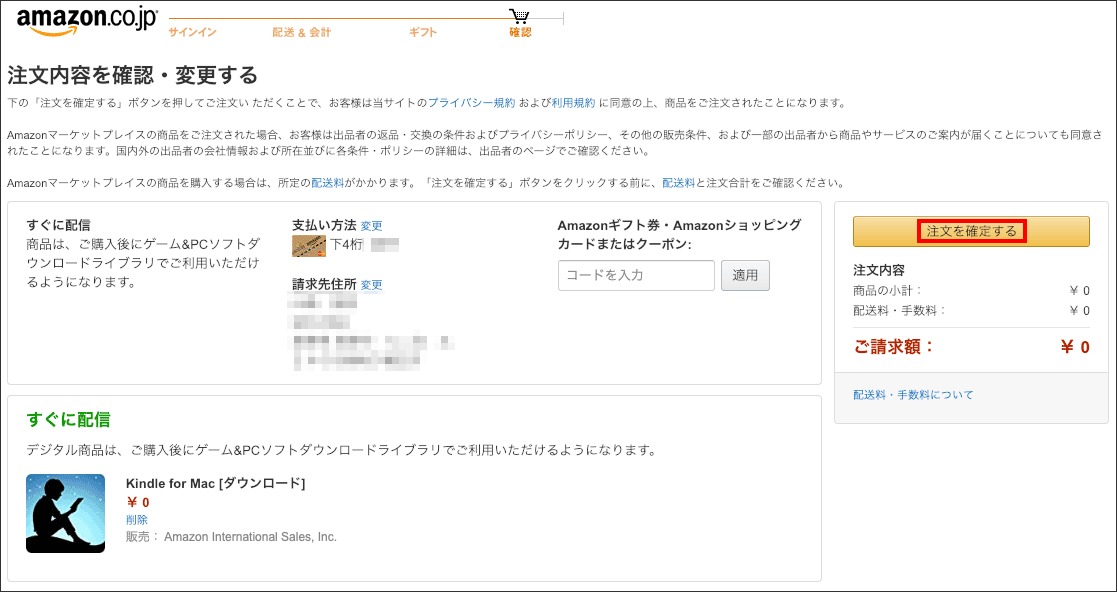
「ゲーム&PCソフトダウンロードライブラリ」をクリックします。

「ダウンロード」をクリックします。
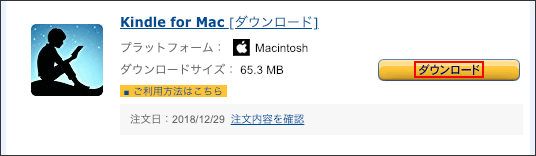
Kindleアイコンをアプリケーションにドラッグします。
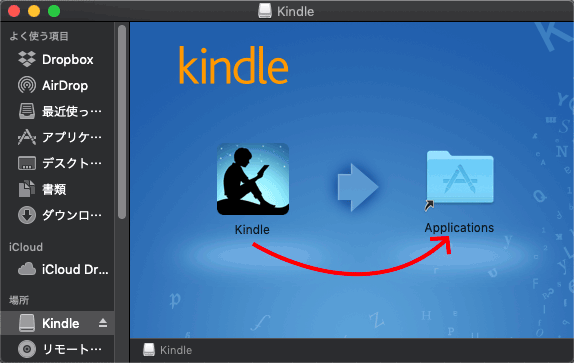
ダークモードへ切り替えについて
Kindle for Macは、手動での切り替えになりますが、非常に簡単です。太陽のマークをクリックしてください。

通常モード
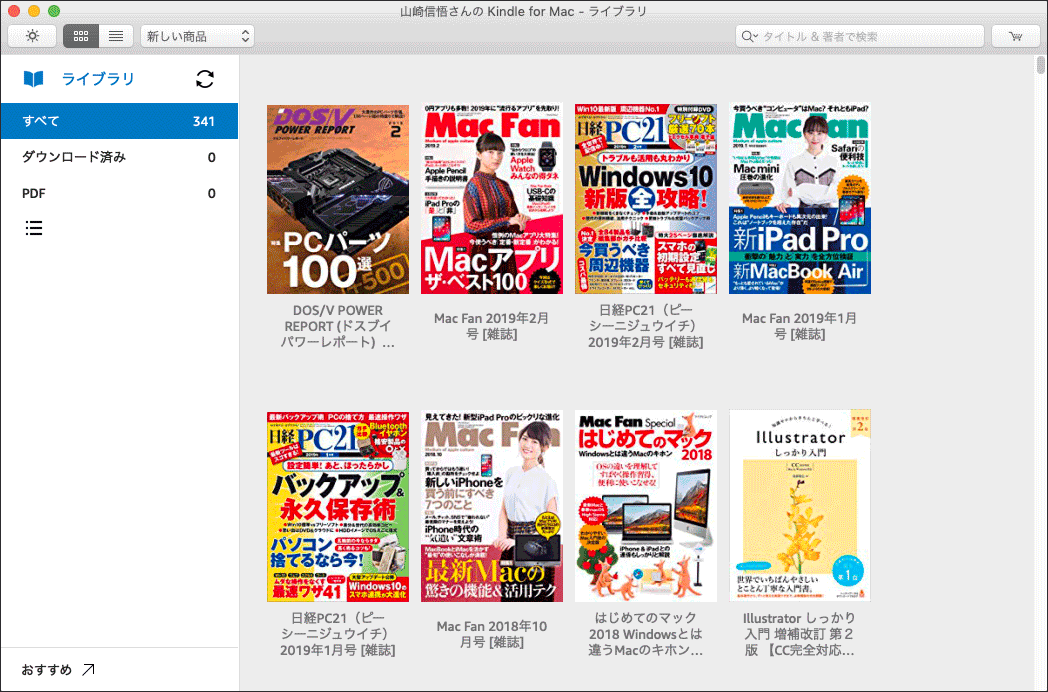
ダークモード
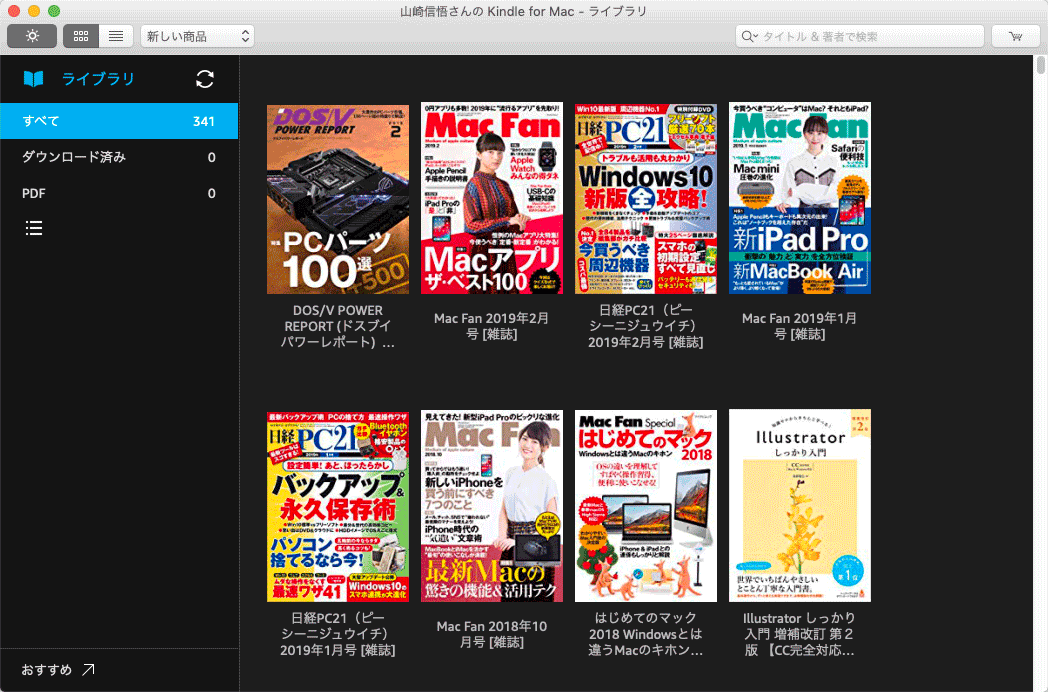
まとめ:MacでもKindleを読もう
Kindleをどの端末で見るかは別として、電子書籍と言えばKindleの一人勝ちです。
Kindle本を読む有力端末の一つとしてMacがあります。


